时间:2020-06-08 14:54:00 来源:www.win7qijian.com 作者:系统玩家
小编每日都会收到很多网友来咨询各种各样的电脑系统问题,今天就有一位网友说他遇到了windows7英文语言包下载安装详细教程【图文】的情况,对于刚刚才接触win7系统的用户遇到了这个windows7英文语言包下载安装详细教程【图文】的情况就不知道怎么处理,如果你也被windows7英文语言包下载安装详细教程【图文】的问题所困扰,我们一起按照这个步伐来操作:1、首先,点击左下角的开始菜单,选择控制面板。2、在控制面板内,选择Windows Update即可很容易的处理好了。下面我们用图文来详细的说一下windows7英文语言包下载安装详细教程【图文】的操作办法。
推荐下载:win7旗舰版64位系统下载
具体方法:
1、首先,点击左下角的开始菜单,选择控制面板。
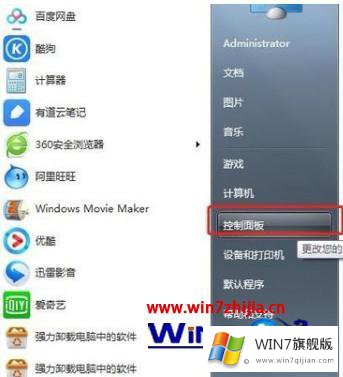
2、在控制面板内,选择Windows Update
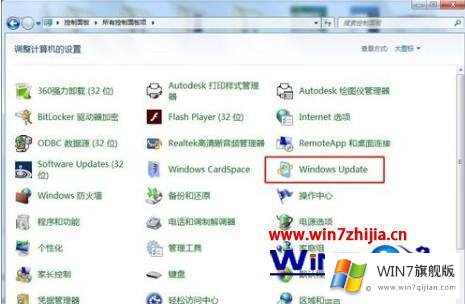
3、在Windows Update界面内,选择可选更新。
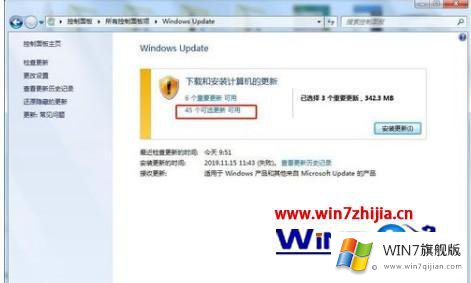
4、拉到最下方,选中英文语言包,点击确定返回。
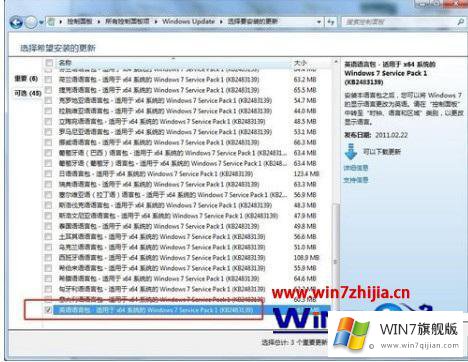
5、回到Windows Update界面后,点击安装更新。
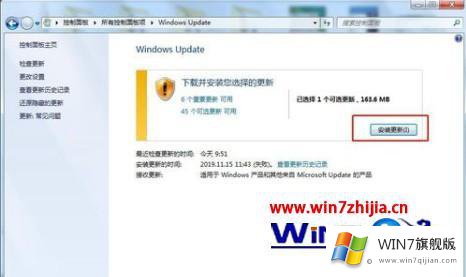
6、此时英文语言包开始下载。
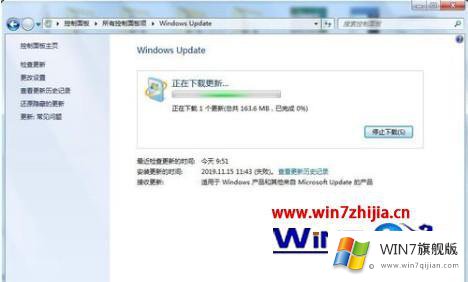
7、下载完成后,会自动开始安装,大概几分钟后,英文语言包就安装成功啦。
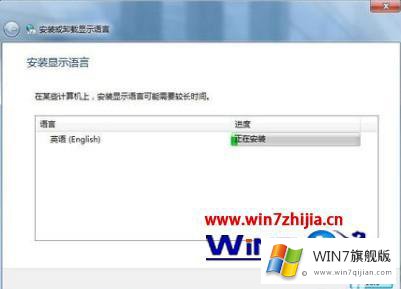
上面就是小编教大家的win7英文语言包下载安装的详细教程,有兴趣的小伙伴可以安装教程进行下载吧。
最后给大家总结一下,今天的内容就是windows7英文语言包下载安装详细教程【图文】的操作办法,要是你对这个问题还有疑问,欢迎给本站留言,我们将继续协助你处理这个问题。